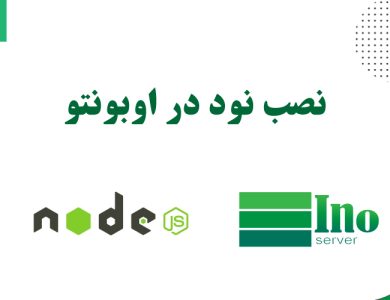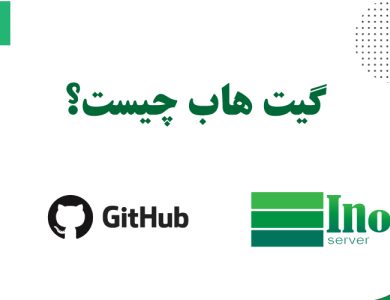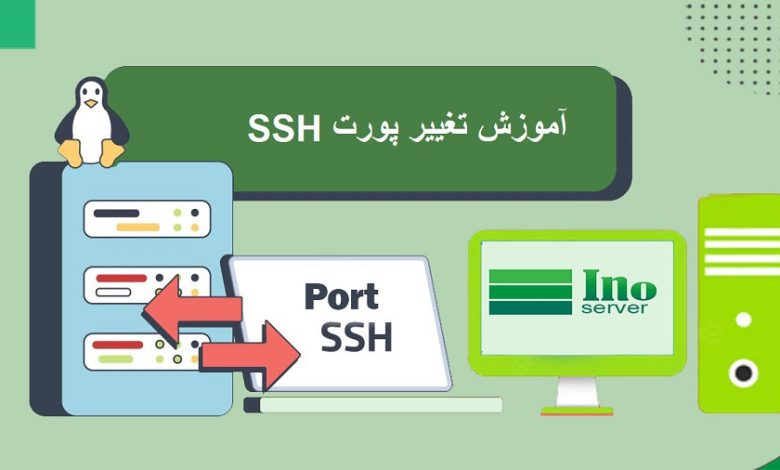
برای اتصال به سرور راه های مختلفی وجود دارد که یکی از بهترین و ایمن ترین آن ها اتصال به سرور از طریق ssh است. این کار با استفاده از یک پورت انجام می شود که ترافیک محلی را به صورت رمز گذاری شده و ایمن به هاست های راه دور منتقل می کند. همیشه یکی از مواردی که برای امنیت سرور ها به آن تاکید می شود تغییر پورت ssh است. شاید برایتان این سوال پیش بیاید که چرا باید حتما پورت ssh سرور را تغییر داد؟
به این سوال می توان این طور پاسخ داد که این پورت دقیقا مثل رمز کارت بانکی شما عمل می کند که در ابتدا که کارت را از بانک تهیه می کنید یک رمز پیش فرض دارد مثلا 1402 که این برای تمام کسانی که به تازگی کارت تهیه می کنند یکسان است، بنابراین اگر فرد رمز خود را بلا فاصله عوض نکند امنیت حساب بانکی خود را کاهش داده است.
این موضوع در مورد پورت ssh نیز صدق می کند. چرا که پورت ssh به صورت پیش فرض در لینوکس 22 است. که این را همه می دانند. بنابراین تغییر پورت ssh برای افزایش امنیت الزامی است. بنابراین برای افزایش امنیت در برابر حملات Brute Force ،DDos و کرک کردن رمز عبور root سرور باید حتما پورت ssh سرور خود را تغییر دهید. در این پست به آموزش تغییر پورت ssh در لینوکس به صورت گام به گام می پردازیم.
تغییر پورت ssh
تغییر پورت ssh بسیار ساده است و شامل سه مرحله می شود:
- تغییر پورت
- باز کردن پورت در فایروال
- ریستارت سرویس ssh
در ادامه به توضیح کامل این دو می پردازیم.
1.تغییر پورت ssh
اولین مرحله تغییر پورت ssh استکه باید برای این کار مراحل زیر را دنبال کنید:
1. ورود به سرور
ابتدا باید با پورت پیش فرض به سرور وارد شوید. برای این کار ابتدا در سرور یا ترمینال نرم افزار هایی مانند putty و MobaXterm دستور زیر را وارد کنید و سپس رمز عبور خود را وارد نمایید:
ssh username@ip2. دسترسی root
برای تغییر پورت باید دسترسی root داشته باشید که برای این کار می توانید دستور زیر را وارد کنید.
sudo -iبعد از وارد کردن دستور فوق از شما دوباره رمز عبور خواسته می شود.
3. ورود به فایل ssh
اکنون با دستور زیر وارد فایلی شوید که پورت در آن تعریف شده است.
nano /etc/ssh/sshd_configدر ابونتو از آنجایی که nano از قبل نصب شده است شما صرف با وارد کردن دستور فوق می توانید به پورت دسترسی داشته باشید اما در sentOS باید حتما nano را نصب کنید که برای این کار می توانید از دستور زیر استفاده کنید:
install -y nanoحال بعد از نصب nano می توانید از دستور اول استفاده کنید و وارد فایلی شوید که پورت در آن تعریف شده است.
4. تغییر پورت
اکنون در این فایل به دنبال Port 22 بگردید و # پشت Port 22 را بردارید و به جای عدد 22 دلخواه خود را قرار دهید. سپس برای ذخیره تغییرات از کلید های ترکیبی Ctrl+x استفاده کنید. اکنون از شما پرسید می شود تغییرات ذخیر شود؟ که باید باید کلمه yes یا حرف Y را تایپ کنید و کلیدenter را بزنید.
2. باز کردن پورت در فایروال
با انجام این موراحل کار تمام نشده است و اگر اکنون بخواهید از این پورت برای ورود به سرور خود استفاده کنید نمی توانید به سرور وارد شوید. چرا که فایروال پورت جدید را بلاک می کند برای جلوگیری از این موضوع دو راه وجود دارد:
- خاموش کردن فایروال
- باز کردن پورت در فایروال
1. خاموش کردن فایروال
برای خاموش کردن فایروال در سرور sentOS دستور های زیر را به ترتیب وارد کنید.
systemctl stop firewalldsystemctl disable firewalldراه اول باعث کاهش امنیت سرور شما می شود که اصلا پیشنهاد نمی شود. بنابراین از روش دوم که در ادامه توضیح می دهیم استفاده کنید.
2. باز کردن پورت در فایروال
برای باز کردن پورت دلخواه خود باید آن را به فایروال سرور اضافه کنید تا هنگام ورود به سرور، پورت شما توسط فایروال بلاک نشود. این کار در فایروال های مختلف متفاوت است که در ادامه به آن ها می پردازیم.
باز کردن پورت در فایروال ufw
برای باز کردن پورت در فاروال ufw تنها کافیست دستور زیر را وارد کنید. ( به جای Port Number در دستور زیر عدد پورت دلخواه خود را وارد کنید)
ufw alow portNumberباز کردن پورت در فایروال iptables
برای باز کردن پورت در فایروال iptables تنها کافیست ابتدا دستور زیر را وارد کنید. ( به جای Port Number در دستور زیر عدد پورت مورد نظر خود را وارد کنید)
iptables -A INPUT -p tcp --dport PortNumber -m state --state NEW,ESTABLISHED -j ACCEPTسپس دستور زیر را وارد کنید. ( به جای Port Number در دستور زیر عدد پورت مورد نظر خود را وارد کنید)
iptables -A OUTPUT -p tcp --sport PortNumber -m state --state ESTABLISHED -j ACCEPTحال برای ذخیره تغییرات در فایروال Ubuntu دستور زیر را وارد کنید:
iptables-saveباز کردن پورت در فایروال CSF
برای باز کردن پورت در فایروال CSF ابتدا باید دستور زیر را واردکنید تا فایل تنظیمات فایروال برای شما باز شود.
nano /etc/csf/csf.confحال در این صفحه به دنبال incoming TCP، outgoing TCP، incoming UDP و outgoing UDP بگردید. اکنون می توانید پورت دلخواه خود را در انتها مانند تصویر با یک کاما ( , ) ب فایروال اضافه کنید و با زدن کلید های ترکیبی Ctrl+X و سپس زدن کلید Enter تغییرات را ذخیره کنید.
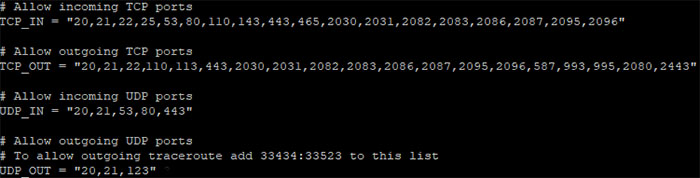
3. ریستارت سرویس ssh
حال با وارد کردن دستور زیر سرویس SSH را ریستارت کنید.
systemctl restart sshdسپس سرور با زدن دستور reboot سرور را ریبوت کنید. حال از این به بعد می توانید وارد کردن دستور زیر با پورت جدید به سرور خود وارد شود.
ssh username@IP -p portNumberسخن پایانی
بعد از انجام مراحل بالا وقت آن رسیده است که تغییر پورت سرور خود را تست کنید. برای این کار می توانید با جایگزاری پورت مورد نظر و username خود در دستور بالا و وارد کردن آن در ترمینال بررسی کنید که می توانید با این پورت به سرور متصل شوید یا خیر. اگر موفق به انجام این کار شده اید به راحتی یک گام برای افزایش امنیت سرور خود برداشته اید. امیدواریم این پست برای شما مفید بوده باشد. در نهایت می توانید سوالات خود را در بخش نظرات مطرح کنید تا در سریع ترین زمان به آن ها پاسخ داده شود.